Не нашли ответы на свои вопросы в наших публикациях? Задайте вопрос в службу техподдержки!
Модуль для «Битрикс: Управление сайтом»
- 1. Общие сведения
- 2. Настройка модуля экспорта
- 3. Глоссарий
1. Общие сведения
1.1.Описание работы модуля
Модуль для системы «Битрикс: Управление сайтом». Подходит для всех ее редакций. Предназначен для автоматизации выгрузки товаров, товарных предложений на торговые интернет-площадки такие как Яндекс.Маркет, Авито и т.п.
Модуль берет указанную вами информацию о товарах из инфоблоков сайта и переносит ее в отформатированный согласно требованиям торгового портала файл.
В настройках модуля вы можете детально выбрать и отфильтровать информацию, которую будет обрабатывать модуль, а также отредактировать структуру и содержания файла выгрузки.
В модуле предустановлено более 40 типов выгрузки для самых популярных торговых порталов. Вы можете выбрать существующий формат или создать свой.
Выгрузка может совершаться вручную или автоматически по расписанию.
1.2. Установка модуля
Вы можете купить модуль на маркетплейсе Битрикс либо воспользоваться пробной версией (10 дней).
Прейдите по указанным выше ссылкам, нажмите «Купить» или «Установить» и следуйте подсказкам системы.
После прохождения мастера установки модуля в вашей административной панели Битрикс появится следующие пункты меню:
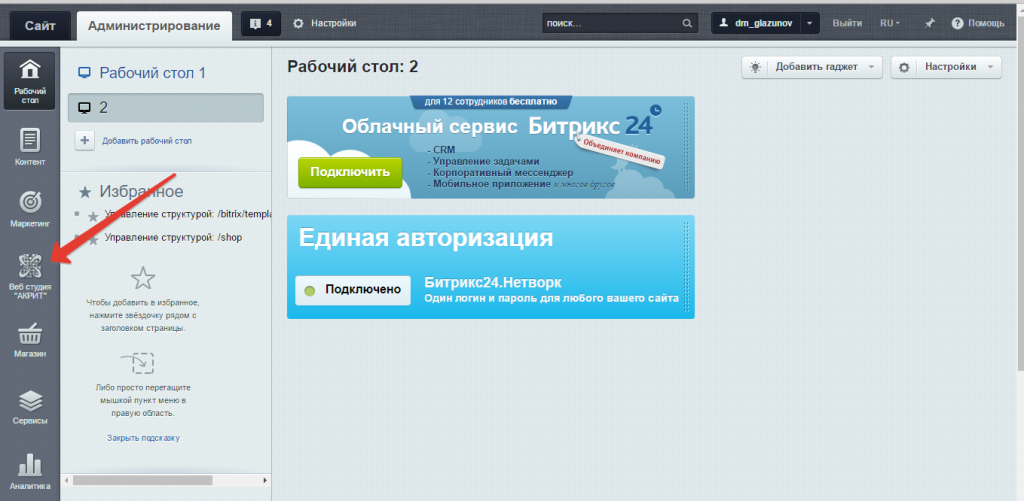
ВНИМАНИЕ! Если вы сначала установили демо-версию модуля, а затем получили и активировали купон, модуль надо зарегистрировать. Marketplace > Обновление решений > Зарегистрировать решение
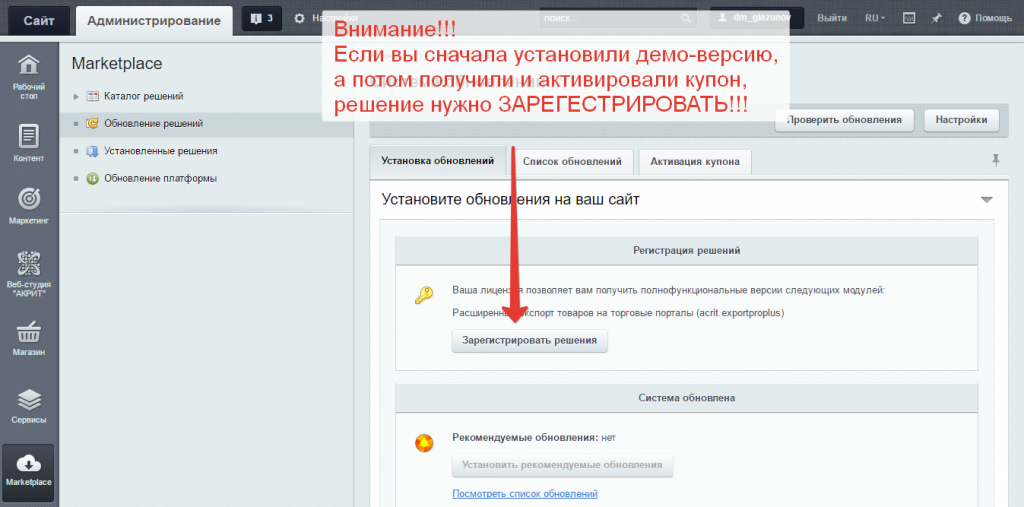
1.3. Обновление модуля
Для обновление модуля прейдите на страницу обновлений: Marketplace > Обновление решений > Установка обновлений.
Нажмите кнопку «Проверить обновления».
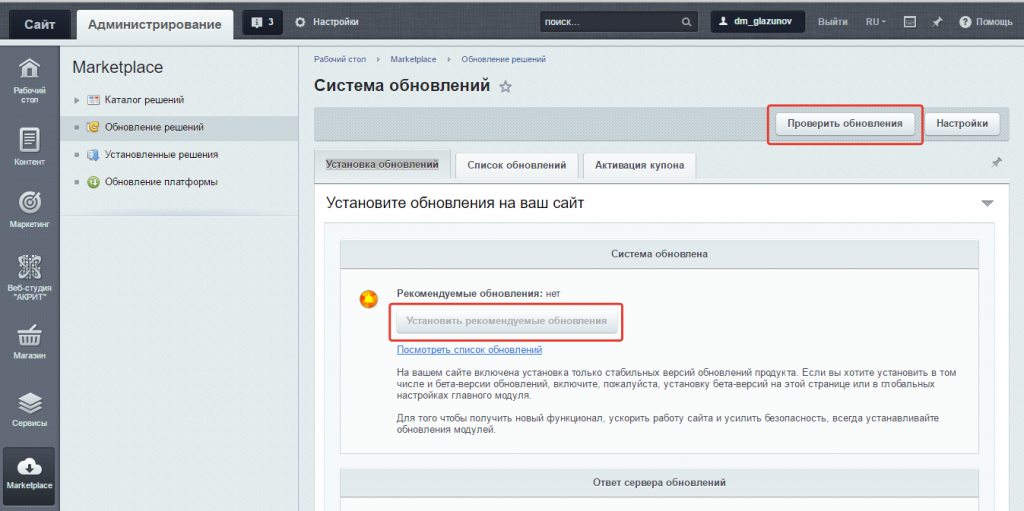
Если на текущий момент есть актуальные обновления, кнопка «Установить рекомендованные обновления» станет активной, нажмите ее для установки обновлений. Вы можете просмотреть информацию об обновлениях на вкладке «Список обновлений».
2. Настройка модуля экспорта
2.1. Добавление профиля
Выберете пункт Экспорт товаров на торговые порталы > Профиль экспорта.
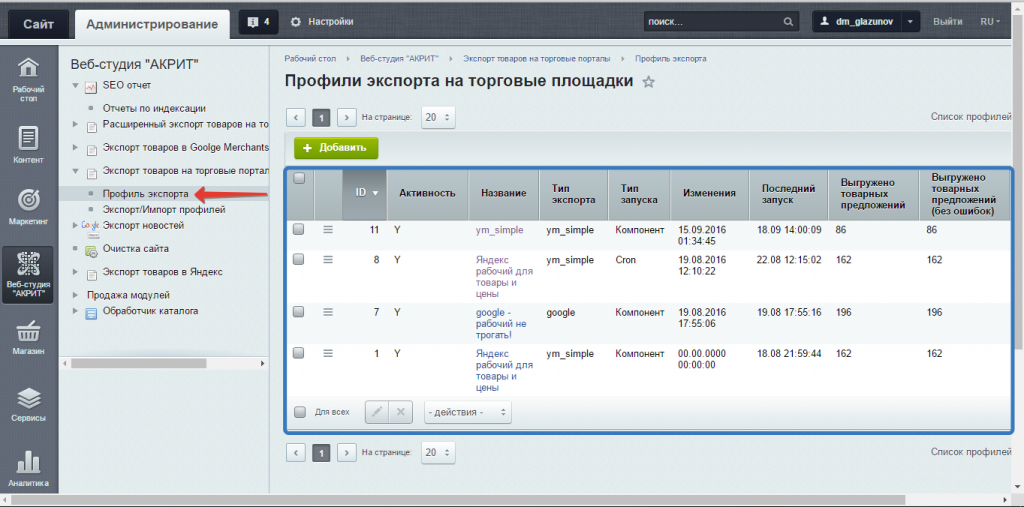
В правой части вы увидите список созданных вами профилей, если вы настраиваете модуль впервые, это часть будет пустой.
Нажмите кнопку «Добавить», перед вами откроется страница настроек модуля.
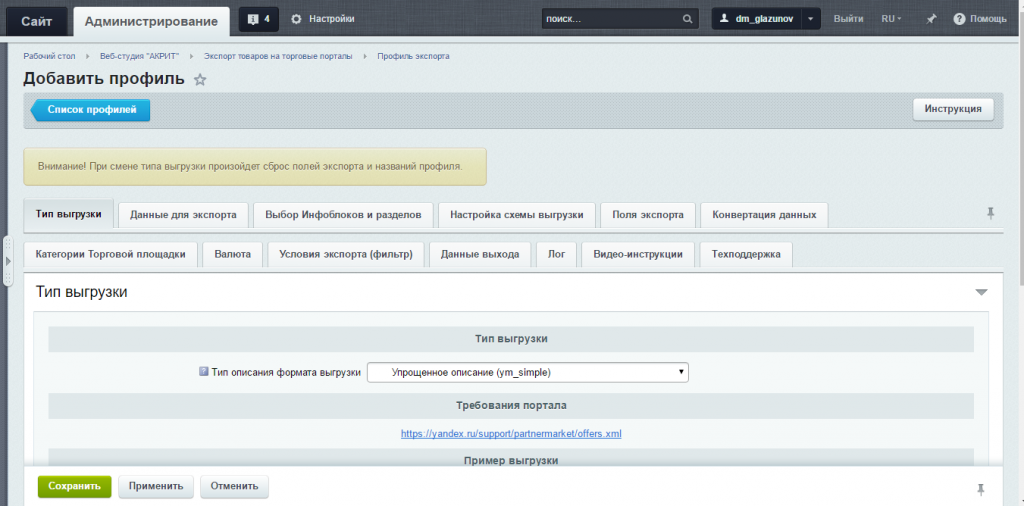
Для удобства мы скрыли левую панель меню.
2.2. Настройка профиля
Опишем детально каждую вкладку на примере настройки выгрузки товаров из нашего тестового каталога на Яндекс.Маркет.
2.2.1. Тип выгрузки
Тип выгрузки определяет формат выходного файла, который будет получен после настройки модуля.
На вкладке «Тип выгрузки» вы можете выбрать из списка заготовленный тип выгрузки для определенного портала или создать собственный.
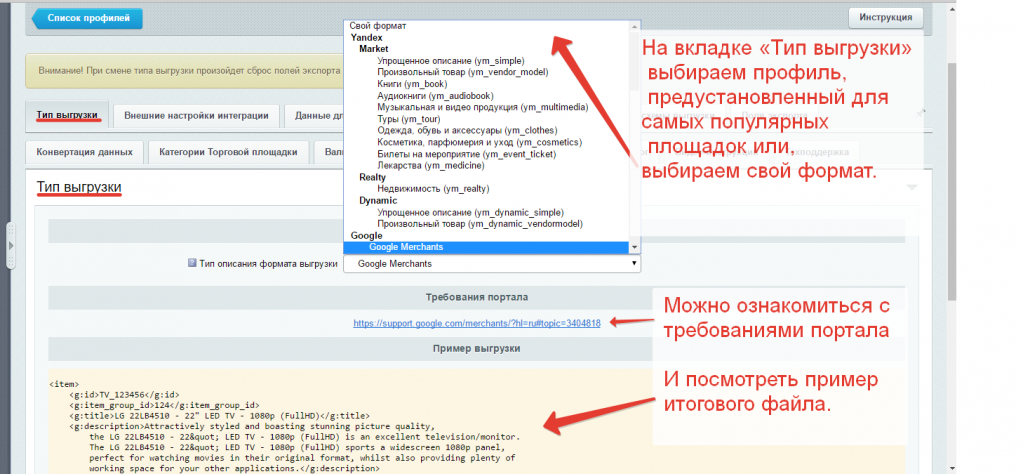
Для большинства популярных порталов у нас установлены готовые типы, вам останется настроить и отфильтровать товары и категории, которые вы хотите выгрузить.
2.2.2. Данные для экспорта
Вкладка «Данные для экспорта» совмещает настройки отображения профиля в системе и данных о вашем сайте, которые попадут в файл выгрузки. Все поля генерируются автоматически, но вы можете исправить их на свое усмотрение.
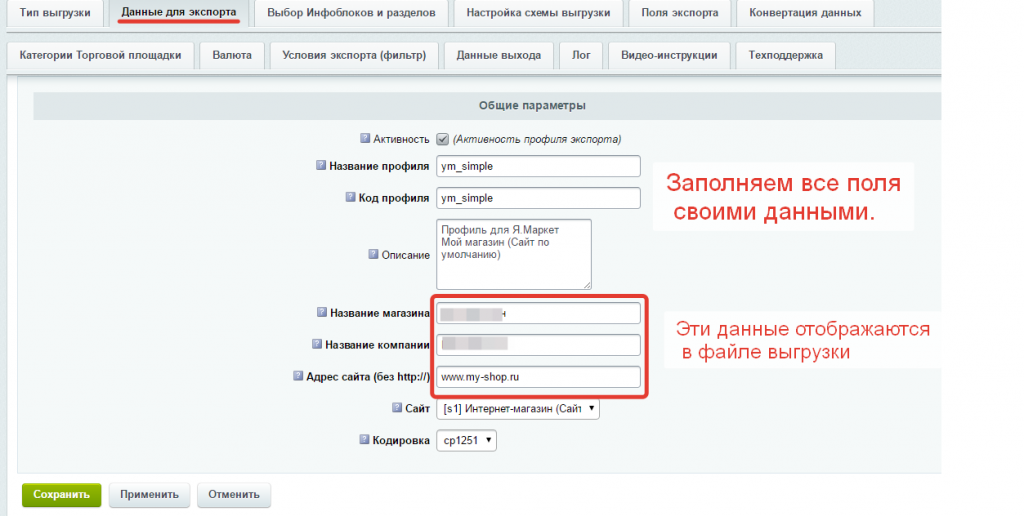
-
Название профиля и Описание может быть любым удобным для вас.
-
Код профиля должен быть написан латинскими буквами без пробелов. Лучше оставить без изменений
-
Название магазина, Название компании и Адрес сайта информация из этих полей попадает в файл выгрузки, поэтому обратите на нее особое внимание. Данные для автозаполнения берутся из настроек сайта. Настройки > Настройки продукта > Сайты > Список сайтов > Ваш сайт.
-
Кодировка сайта. Проверьте кодировку своего сайта и установите нужное значение. Настройки > Настройки продукта > Сайты > Список сайтов > Ваш сайт > Региональные настройки.
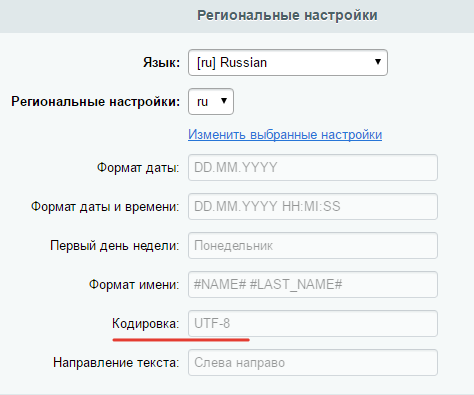
2.2.3. Выбор инфоблоков и разделов
Выбираем инфоблоки в которых находятся товары для выгрузки.
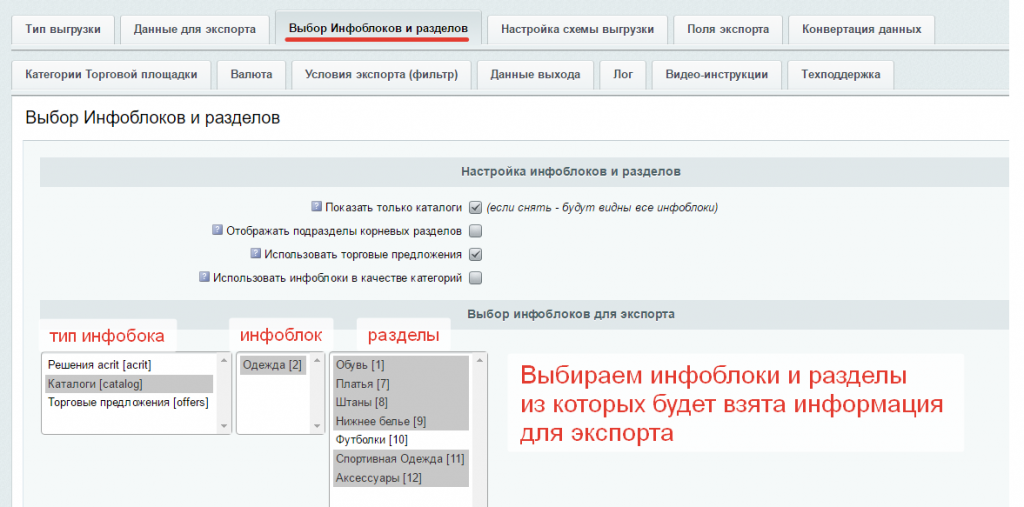
-
Показать только каталоги. Если убрать галочку модуль увидит все ваши инфоблоки.
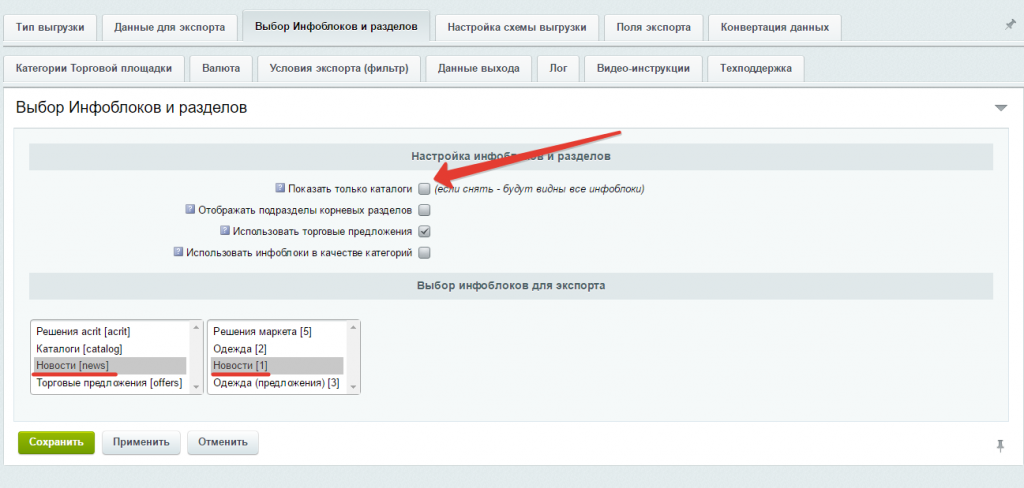
-
Отображать подразделы корневых разделов. Вы можете увидеть категории своего каталога при настройке модуля.
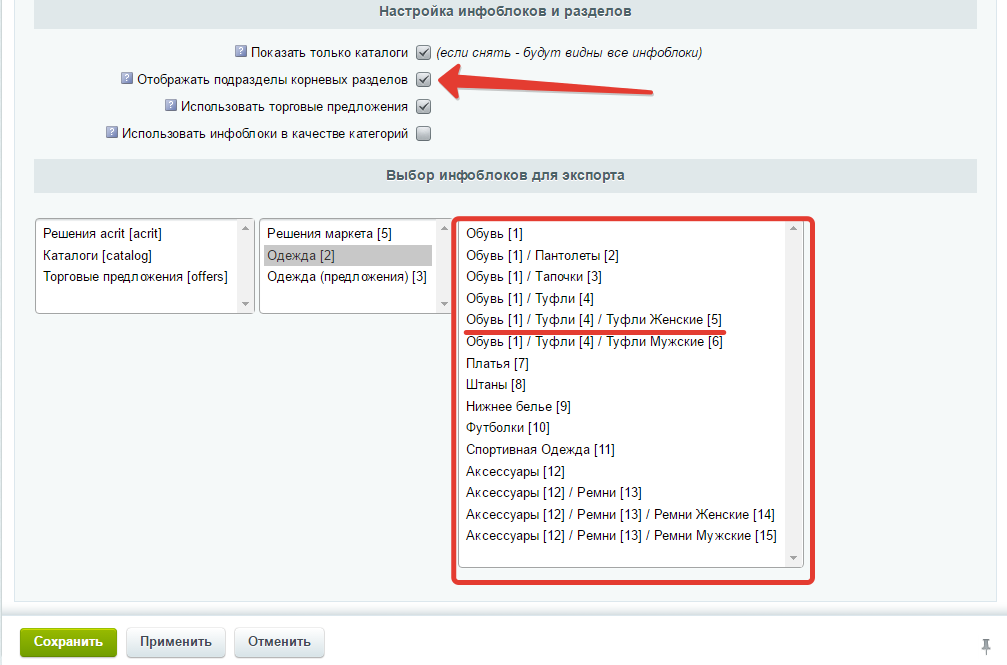
-
Использовать торговые предложения. По умолчанию отображает Торговые предложения вашего магазина.
-
Использовать инфоблоки в качестве категорий. Если вы используете для каждой категории отдельный инфоблок, отметьте галочку.
ВНИМАНИЕ! После выбора инфоблока нажмите кнопку "Применить".
2.2.4. Настройка схемы выгрузки
Основная часть настройки выходного файла. Эта вкладка делится на блоки и позволяет подробно настроить схему выгрузки под особенности вашего магазина.
Это вкладка настраивается автоматически под выбранный тип указанный на вкладке «Тип выгрузки». Но вы можете детально настроить схему выгрузки. Удалить или добавить необходимую информацию, поменять последовательность (важно для экспорта на Яндекс)
Разберем детально каждый блок.
Товар/Торговое предложение - выбор данных
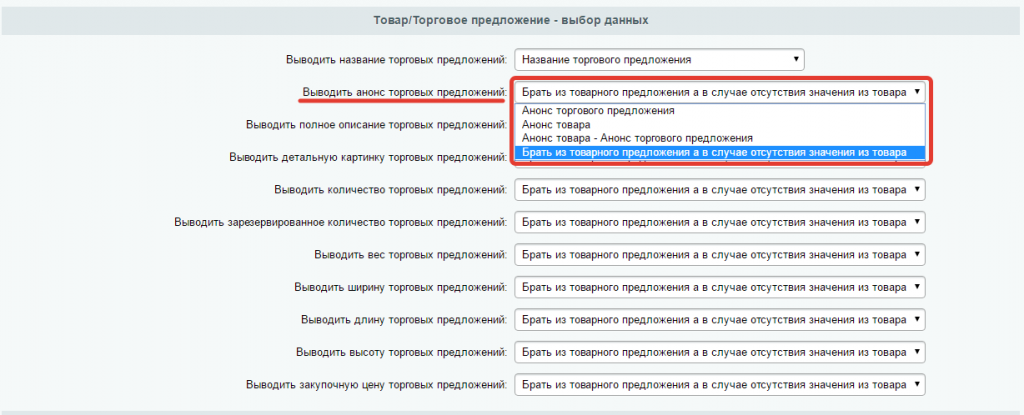
Этот блок полезен тем, у кого на сайте большое количество торговых предложений и по каким-то причинам для вставки их свойств нужна точная настройка.
Значение свойств может быть:- По условию: «Брать из товарного предложения, а в случае отсутствия значения из товара»;
- Жестко привязано к товару или торговому предложению;
- Комбинировано через дефис: свойство товара – свойство торгового предложения.
Служебные шаблоны-переменные(теги)
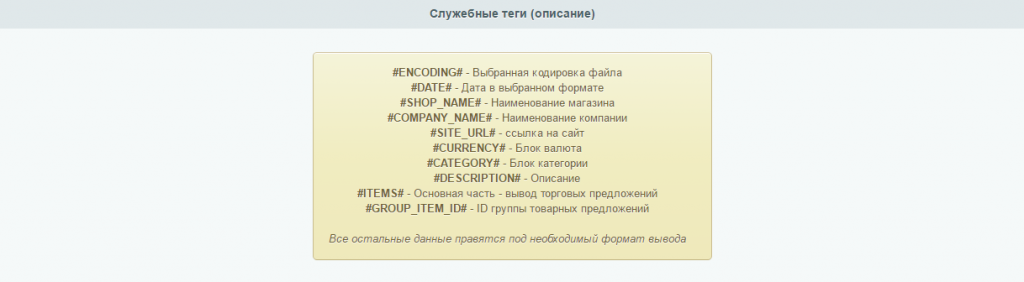
Служебные шаблоны-переменные – зарезервированные в системе шаблоны-переменные. При формировании файла выгрузки на их место подставляется информация, которая задана в системе либо в других частях модуля.
Общая структура
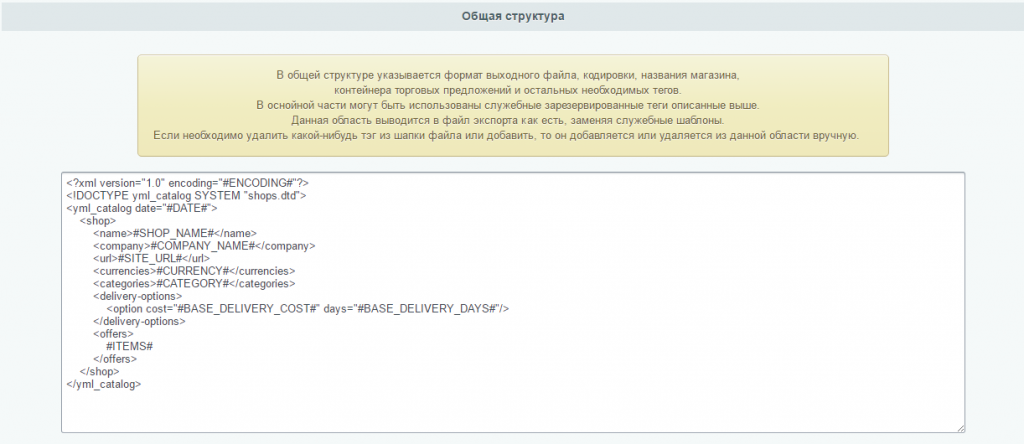
Общая структура файла уже размечена в соответствии с требованиями выбранного портала. На место тегов будет подставлена информация, которая указана в других частях модуля, например, вместо шаблонов-переменных #SHOP_NAME#, #COMPANY_NAME# будет выведена информация из вкладки «Данные для экспорта».
В основной части могу быть размещены служебные шаблоны-переменные, описанные выше, или вы можете добавить свои собственные, определив их во вкладке «Поля экспорта».
Если необходимо добавить или удалить тег из общей структуры, просто вырежьте или вставьте его вручную.
Предложение
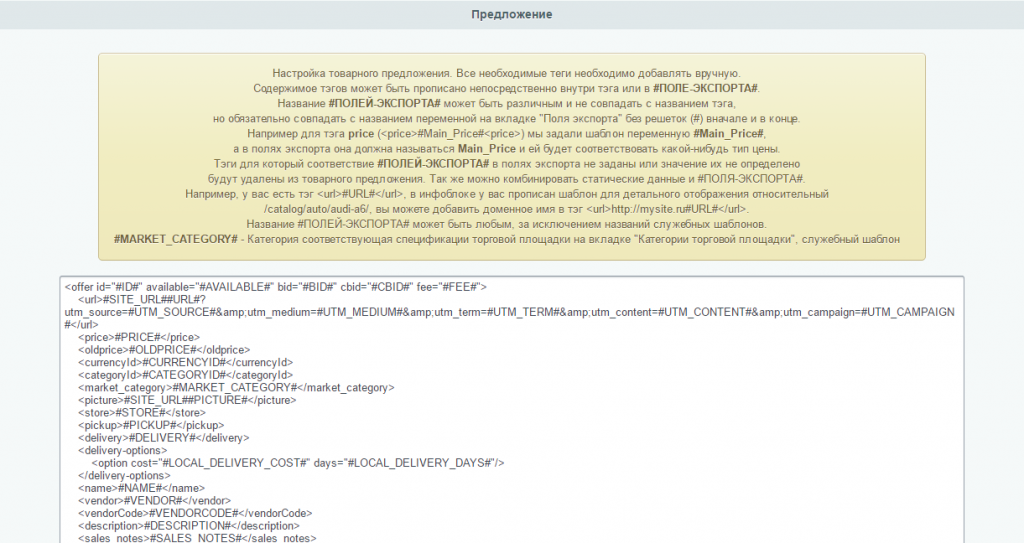
Настройка выгрузки единицы товара или товарного предложения. Этот блок активно взаимодействует с вкладкой «Поля экспорта».
Необходимые теги нужно добавлять вручную. Их содержимое может быть прописано вручную либо с помощью шаблонов вида #MY_FIELD#. Имя шаблон и его значение определяется во вкладке «Поля экспорта».
Имя шаблона может не совпадать с названием тега, но должно обязательно совпадать с названием переменной, заданной во вкладке «Поля экспорта» без решеток (#) в начале и в конце.
Пример: <my_tag>#MY_FIELD#</my_tag> или <my_tag>Я статические данные!</my_tag>
Например, внутри тега <my_tag> мы разместили шаблон-переменную #MY_FIELD#. На вкладке «Поля экспорта» мы задали переменную MY_FIELD.
Название переменных может быть любым, кроме служебных шаблонов-переменных.
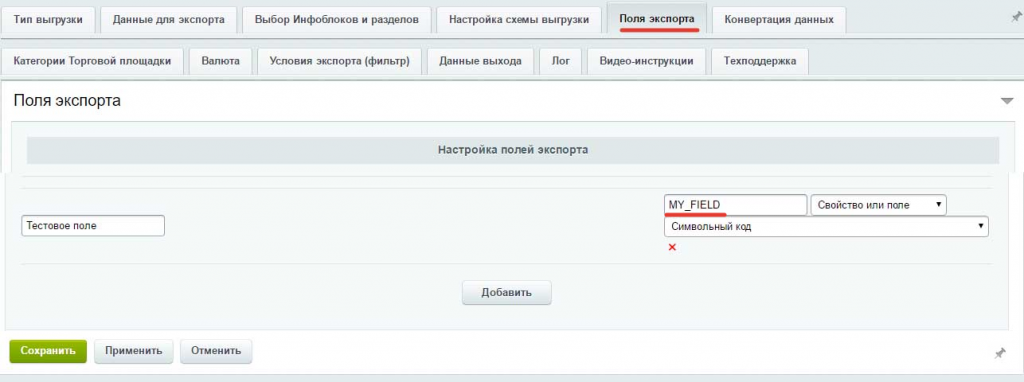
Значение которые может принимать шаблон-переменная MY_FIELD подробно рассматриваются в разделе «Поля экспорта».
Теги, в которых шаблон-переменная не соответствует заданному или их значение не определено, будут удаляться.
Можно комбинировать статически данные и шаблоны-переменные.
Например, у вас есть тэг <url>#URL#</url>, в инфоблоке у вас прописан относительный шаблон для детального отображения /catalog/auto/audi-a6/, вы можете добавить доменное имя в тэг <url>http://mysite.ru#URL#</url>.
Категории
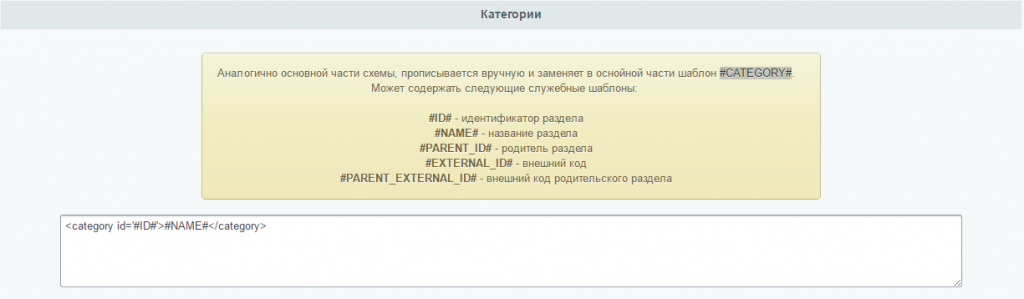
Аналогично основной части правится вручную и заменяет собой шаблон-переменную #CATEGORY#
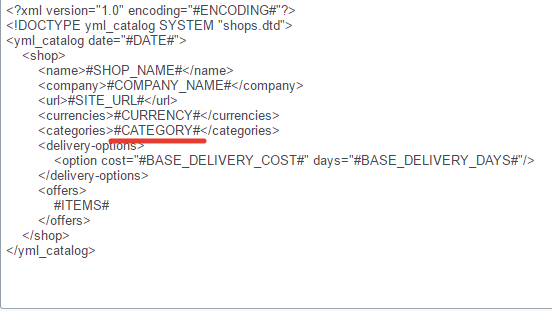
Может содержать следующие служебные шаблоны-переменные:
#ID# - идентификатор раздела;
#NAME# - название раздела;
#PARENT_ID# - родитель раздела;
#EXTERNAL_ID# - внешний код;
#PARENT_EXTERNAL_ID# - внешний код родительского раздела;
Валюта
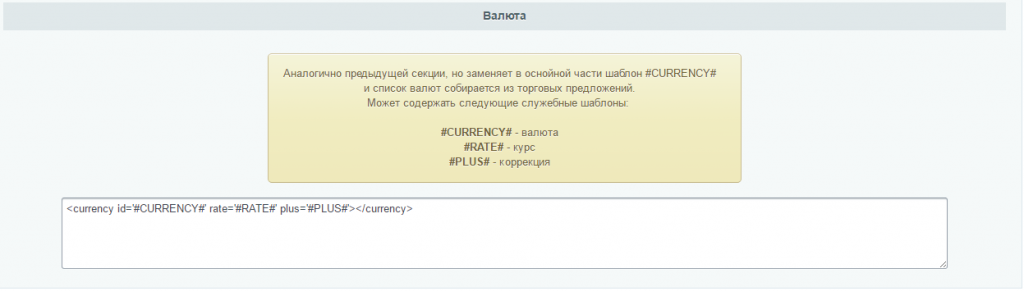
Аналогично предыдущей секции, но заменяет в основной части шаблон-переменную #CURRENCY#
и список валют собирается из торговых предложений.
Может содержать следующие служебные шаблоны:
#CURRENCY# - валюта;
#RATE# - курс;
#PLUS# - коррекция;
2.2.5. Поля экспорта
На вкладке «Поля экспорта» задаются переменные для формирования шаблонов-переменных и им присваивается значение. При выборе Типа выгрузки переменные и их значение настраиваются автоматически под требования портала. Но вы всегда можете сделать тонкую ручную настройку, отредактировать, отфильтровать, добавить или удалить переменную.
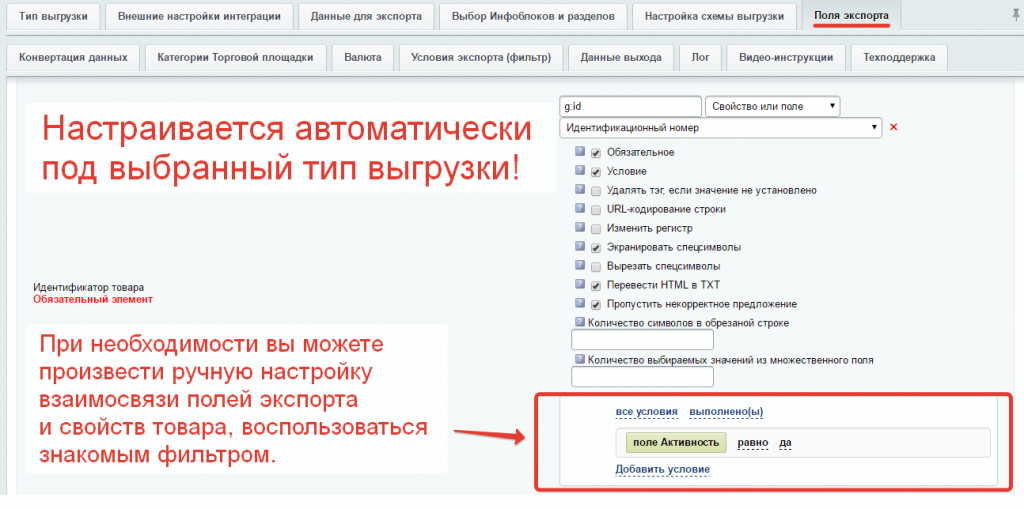
Разберем подробно все возможные настройки. Добавим новую переменную под названием MY_FIELD. Для этого перейдите на вкладку «Поля экспорта», спуститесь вниз страницы и нажмите кнопку "Добавить". Появится форма добавления переменной.

Описание переменной: Может включать любые символы, не попадает в файл выгрузки. В нашем примере мы опишем переменную как «Моя переменная»
Название переменной: Должно включать латинские символы и знаки подчеркивания или тире. Переменные, например, ID или AVAILABLE превращаются в шаблоны-переменные вида #ID# или #AVAILABLE#, и подставляются в схему файла выгрузки на вкладке «Настройка схемы выгрузки»
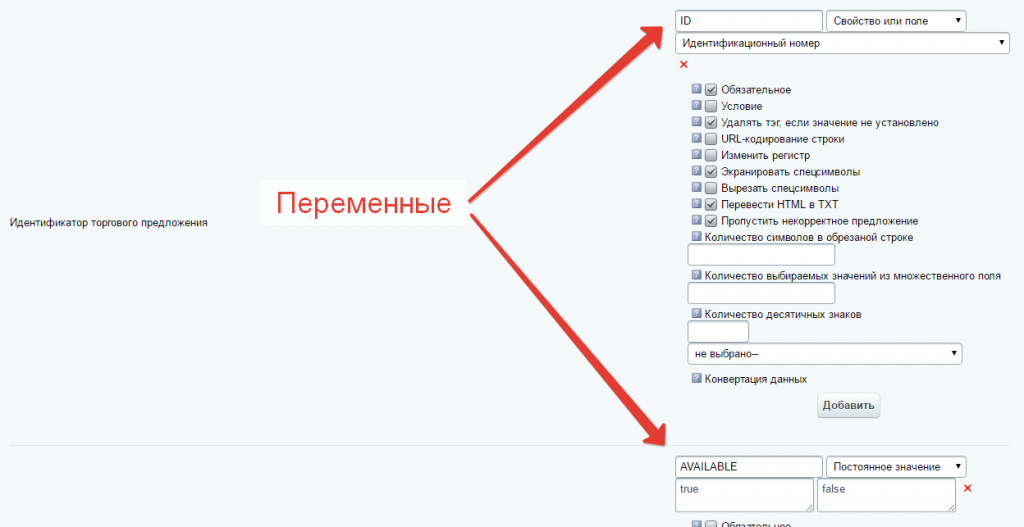
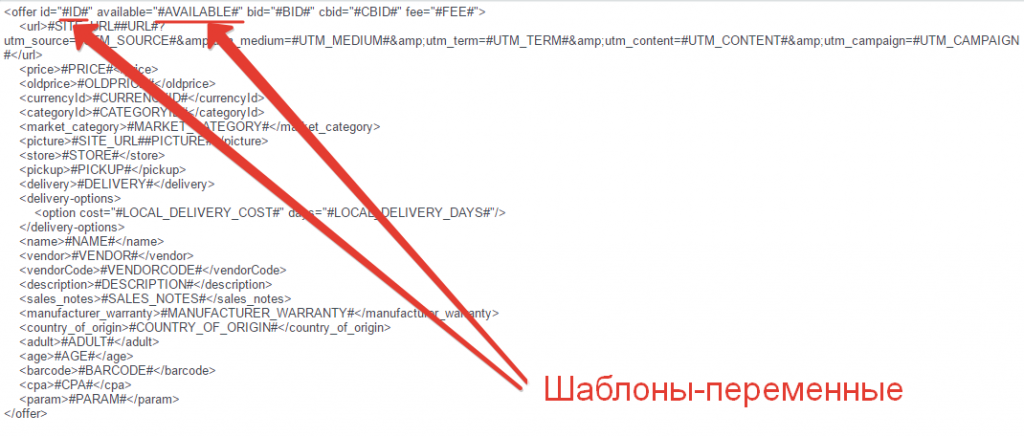
Тип переменной: может быть «Свойство или поле» из выбранного вами инфоблока, принимать «постоянное», «комплексное» или «композитное значение».
Выберем тип «Свойство или поле» в ниже появится список доступных полей, для примеров выберем «Детальное описание», нажмем кнопку «Применить».
ВНИМАНИЕ! Если значение шаблона-переменой не задано или неопределенно, то тэг в выгрузке предложения будет пропущен. Если установлена галочка "обязательное" поле и тэг не определен или пропущен, то товарное предложение будет исключено из выгрузки.
После перезагрузки страницы у вас появятся настройки добавления данных в переменную.
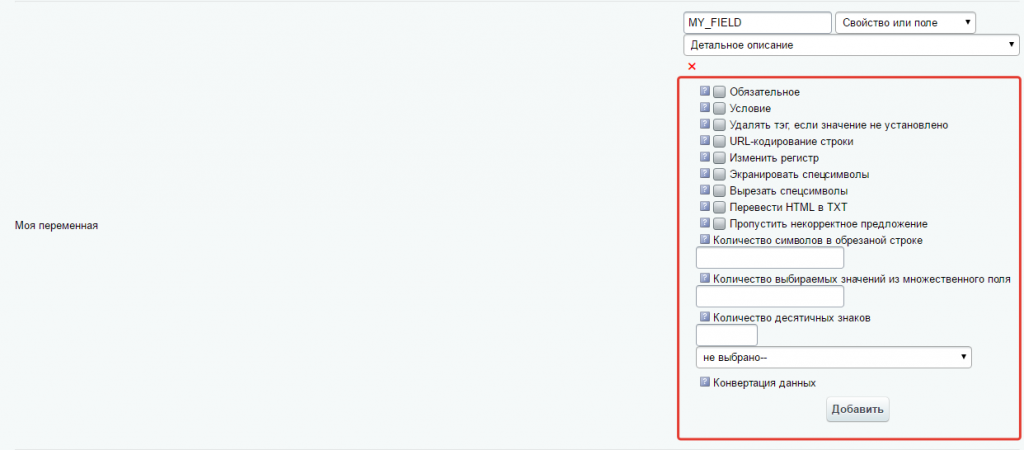
Рассмотрим их подробно:
-
Обязательное. Установка параметра означает добавление проверки на обязательность заполнения данного тега и в случае, если в элементе инфоблока будут отсутствовать значения, все элементы у которых будет отсутствовать значение, попадут в лог ошибок.
-
Условие. Включение условий формирования тега. Позволяет формировать нужные значения в файле экспорта в зависимости от исходных данных. Например, если у вас в свойстве элемента инфоблока присутствует значение "студия", а Яндекс.Недвижимость принимает только значения в цифрах, то вы, используя условия, можете переустановить значения в конечном файле, добавив условие, что если в тег попадает значение "студия", его надо устанавливать равным "1". Можно создавать группы условий для более сложных вариантов настройки. После установки галочки внизу появится блок условий. Если галочка установлена и блока условий нет, снимите галочку и установите снова.
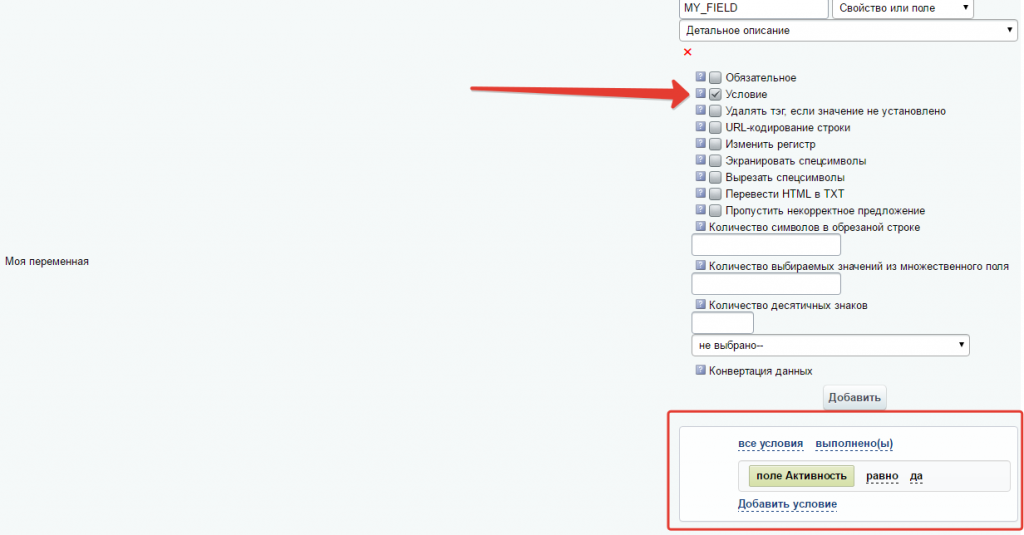
-
Удалять тэг, если значение не установлено. Установка этой опции позволит полностью удалить даже сам тег из файла в случае, если ему устанавливается пустое значение.
-
URL-кодирование строки. Установка этой опции включает механизм кодирования при передаче значений свойств элементов инфоблока для замены символов, которые используются как служебные.
Тут полный список кодирования: http://web-developer.name/urlcode/
-
Изменить регистр. Установка данного флага позволяет привести все значения к нижнему регистру.
-
Экранировать спецсимволы. Установка данного флага позволяет экранировать все спецсимволы, передающиеся в значениях свойств элементов инфоблоков.
-
Вырезать спецсимволы. Установка данного флага позволяет вырезать все спецсимволы, передающиеся в значениях свойств элементов инфоблоков.
-
Перевести HTML в TXT. Установка данного флага позволяет перевести все значениях свойств элементов инфоблоков из вида HTML к текстовому, вырезав все HTML теги из исходного кода.
-
Пропустить некорректное предложение.
-
Количество символов в обрезанной строке. Установка количества символов, до которого будет обрезана строка в файле выгрузки
-
Количество выбираемых значений из множественного поля.
-
Количество десятичных знаков. Количество десятичных знаков дробной части. Ниже вы можете выбрать варианты округления числа.
-
Конвертация данных. Установка соответствия конвертируемых значений в поле. Можно на лету заменить любые встречающиеся слова или значения. Например, слово «футбол» на «хоккей».
Чтобы добавить нашу переменную в схему выгрузки, перейдем на вкладку «Настройка схемы выгрузки», блок Предложения, и вставим в схему следующее содержание:
<my_tag>#MY_FIELD#</my_tag>
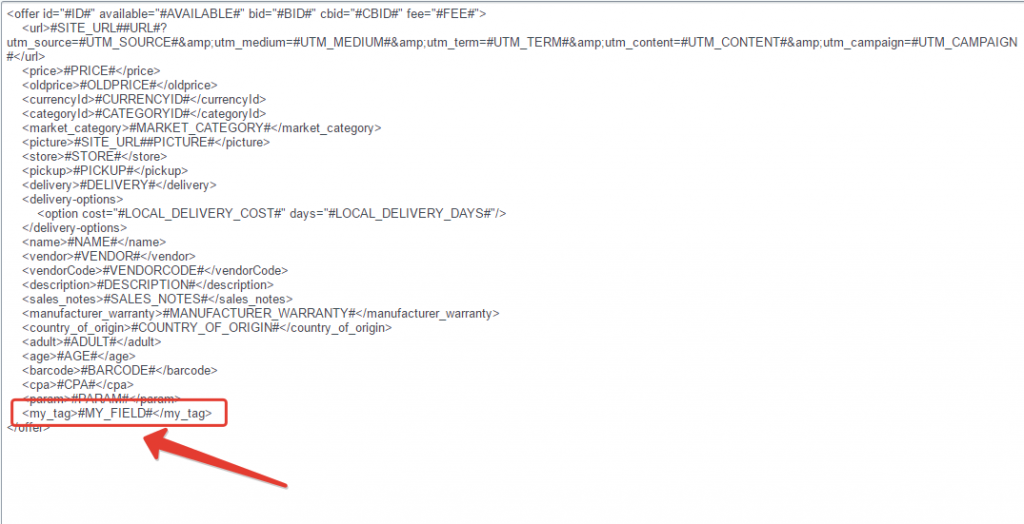
Теперь в файле выгрузки вместо шаблона-переменной #MY_FIELD# появится детальное описание товара.
2.2.6. Конвертация данных
На этой вкладке можно заменить любые значения, которые попадают из вашей системы в файл выгрузки.

В левой колонке формируется набор данных для замены. В правой - набор, на который будет произведена замена.
Например, в случае указания в левой колонке значения "футбол", а в правой значения "хоккей" при генерации файла выгрузки во всех данных, полученных из полей экспорта, будет произведена прямая замена слова "футбол" на слово "хоккей"
2.2.7. Категории торговой площадки
В этом разделе устанавливается соответствие категорий в вашей системе с категориями на торговой площадке. Вы можете выбрать имеющуюся площадку или добавить свою.
ВНИМАНИЕ! Перед установкой соответствий категорий торговых площадок нажмите кнопку "Применить"
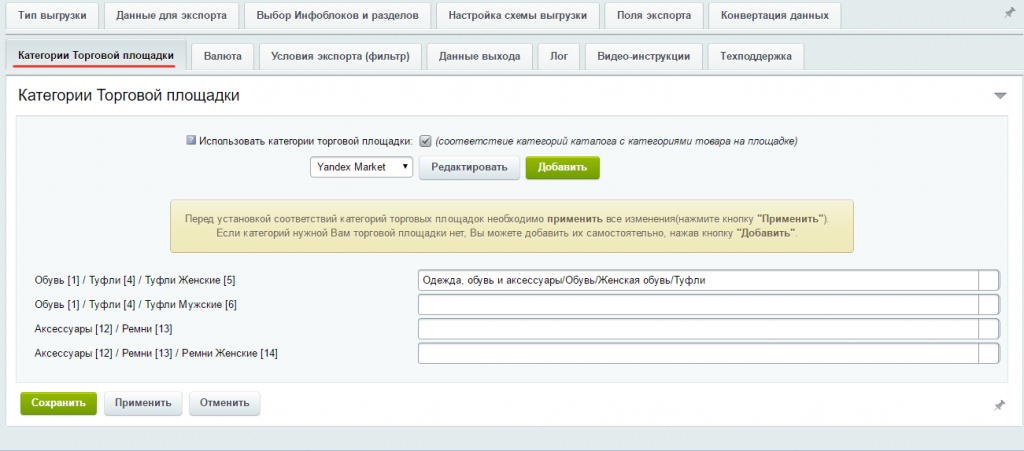
Поставьте курсор в форму или нажмите на квадрат в правой части формы, и перед вами появится список категорий выбранной площадки с быстрым поиском.
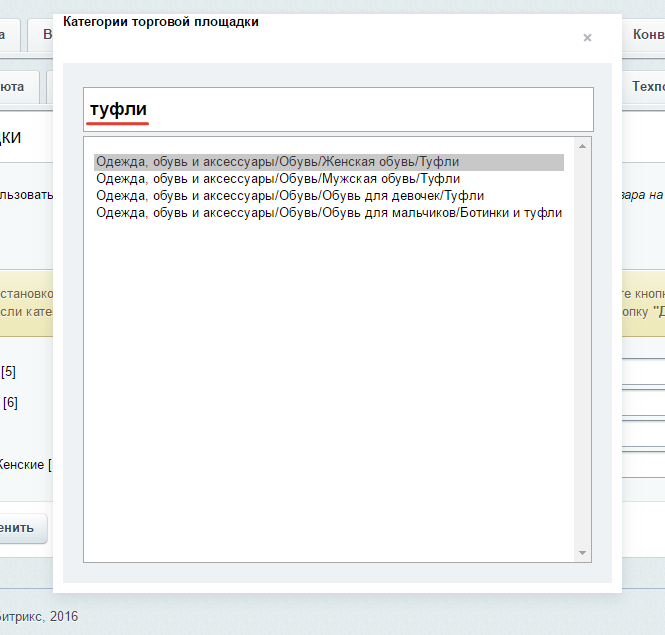
2.2.8. Валюта
В этой вкладке настраиваются условия конвертации курсов валют.
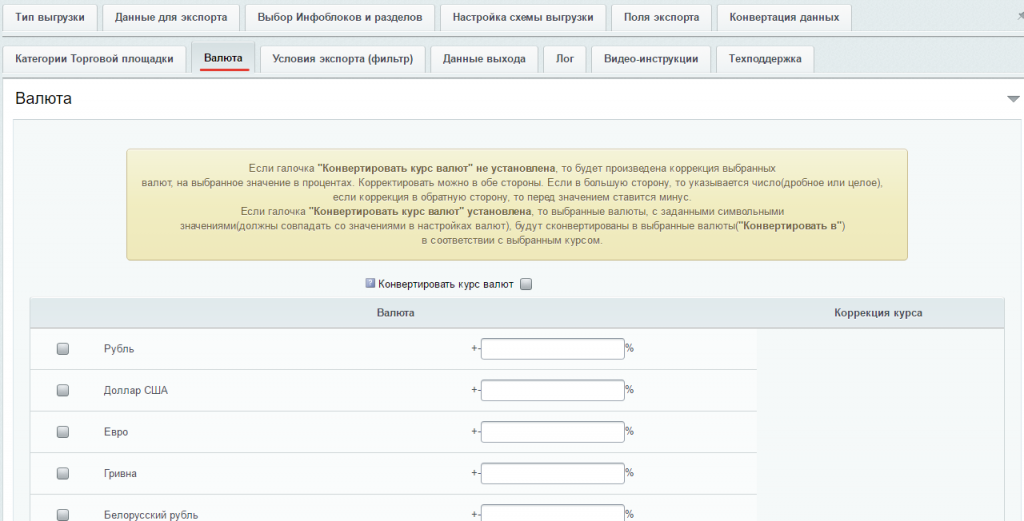
Если галочка "Конвертировать курс валют" не установлена, то будет произведена коррекция выбранных валют, на выбранное значение в процентах. Корректировать можно в обе стороны. Если в большую сторону, то указывается число(дробное или целое), если коррекция в обратную сторону, то перед значением ставится минус.
Если галочка "Конвертировать курс валют" установлена, то выбранные валюты, с заданными символьными значениями(должны совпадать со значениями в настройках валют), будут сконвертированы в выбранные валюты("Конвертировать в") в соответствии с выбранным курсом.
2.2.9. Условия экспорта (фильтр)
Гибкий фильтр, который позволяет добавить нужные условия для экспорта.
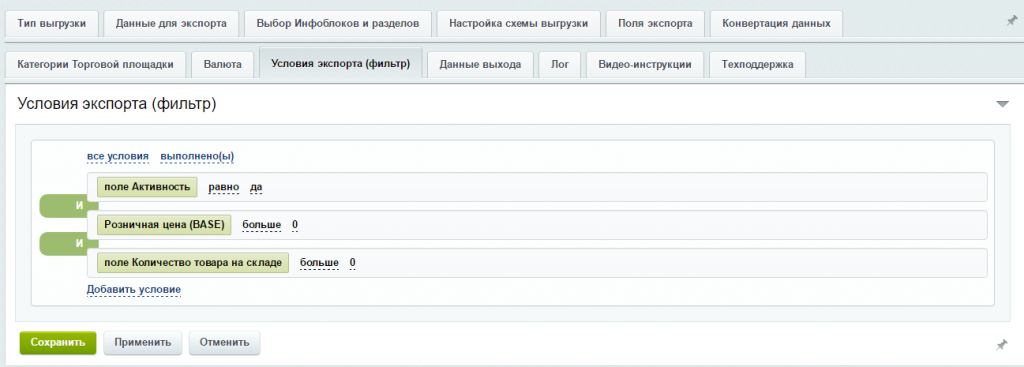
Настроив его вам не нужно будет следить за тем, что в выгрузки попадают неактуальные товары, фильтр сделает за вас всю работу. Можно добавлять не ограниченное количество уловий.
2.2.10. Данные выхода
Вкладка настройки и запуска выгрузки. Для корректной выгрузки используйте следующий порядок действий:
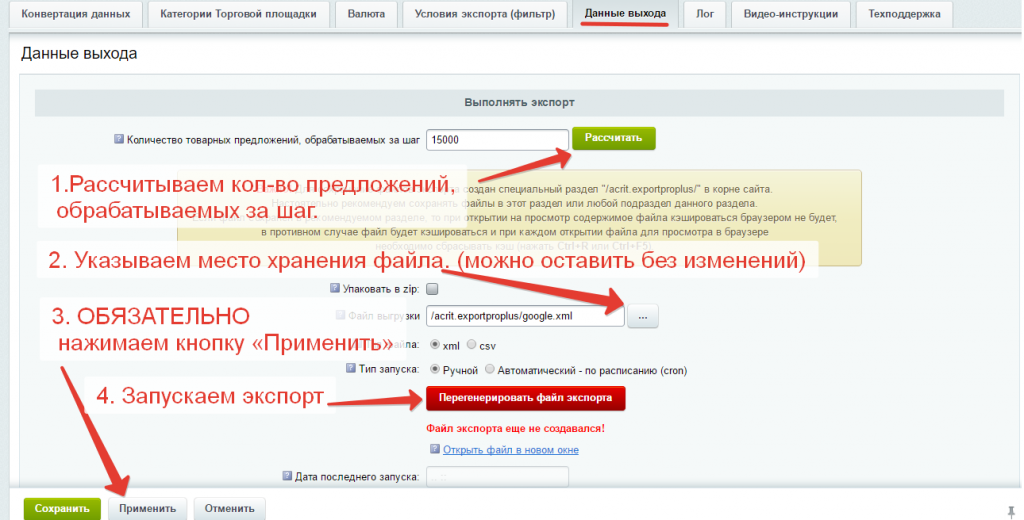
ВНИМАНИЕ! Для сохранение файлов экспорта создан специальный раздел "/acrit.exportpro/" в корне сайта. Настоятельно рекомендуем сохранять файлы в этот раздел или любой подраздел данного раздела. Если файл сохранен в рекомендуемом разделе, то при открытии на просмотр содержимое файла кэшироваться браузером не будет, в противном случае файл будет кэшироваться и при каждом открытии файла для просмотра в браузере необходимо сбрасывать кэш (нажать Ctrl+R или Ctrl+F5).
После нажатия кнопки «Перегенерировать файл экспорта», в новом окне откроется сгенерированный файл.
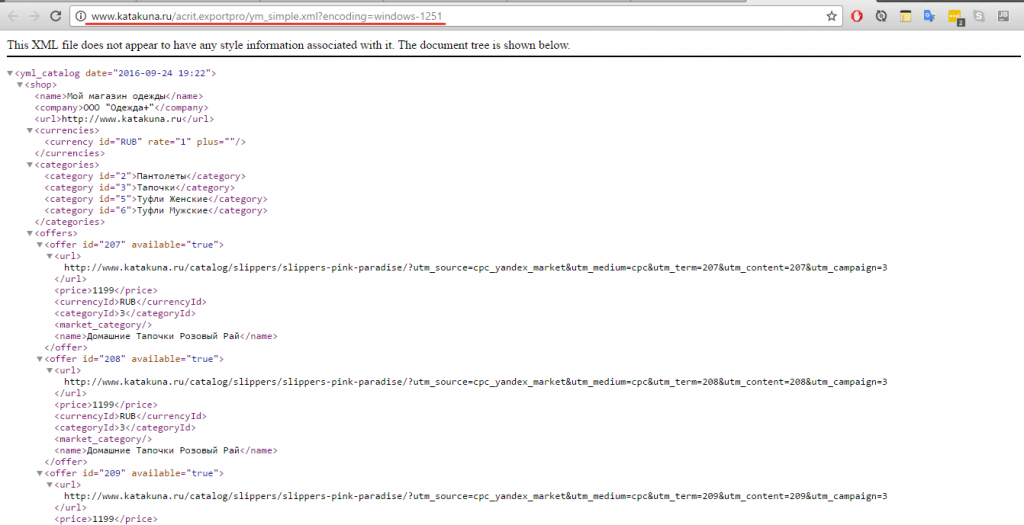
Как мы видим, все поля корректно заполнились. Чтобы убедиться, что все товары выгрузились корректно, откроем вкладку «Лог».
Вы можете каждый раз вручную генерировать файл выгрузки, а можете добавить это действие в планировщик Cron. После выбора этой функции, появится блок с описанием ее работы и настройками.
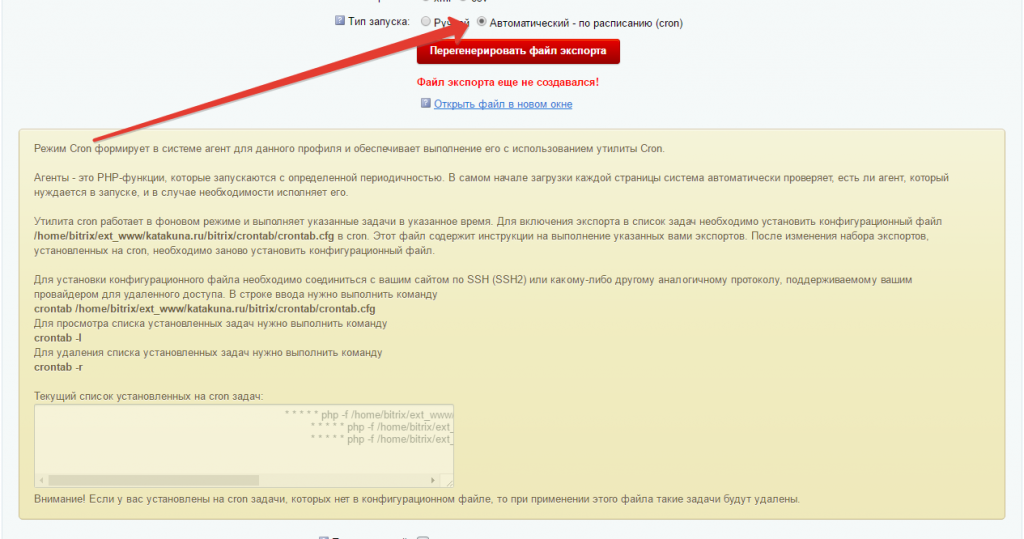
2.2.11. Лог
Перейдите на вкладку «Лог» и нажмите кнопку «Обновить».
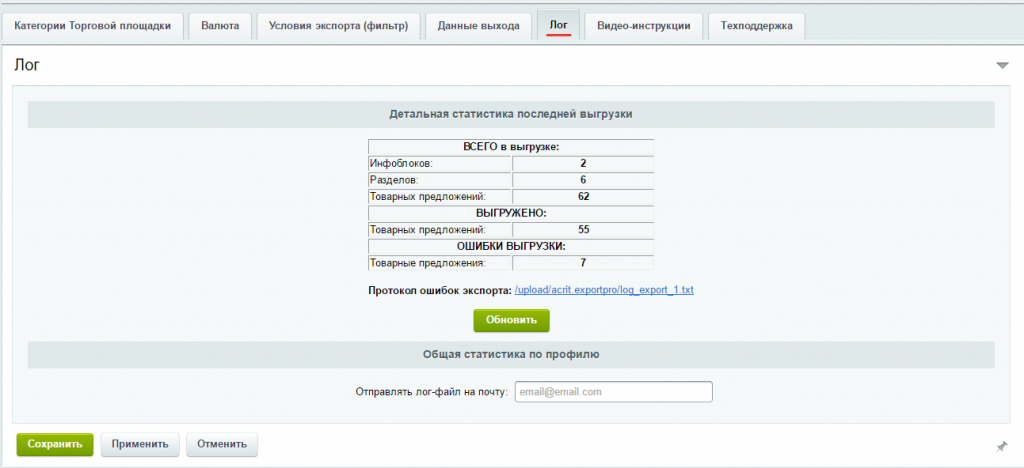
Модуль отслеживает ошибки выгрузки и формирует протокол ошибок экспорта, который вы можете скачать и просмотреть, кликнув на ссылку.
Пример протокола ошибок:

ВНИМАНИЕ! Товары выгруженные с ошибкой не попадают в файл выгрузки!
Вы можете контролировать корректность вашей выгрузки удаленно. Заполните поле «Отправлять лог-файл на почту», и при каждой новой выгрузке вам будет приходить уведомление со статисткой.
2.2.12. Техподдержка
Если у вас возникли проблемы с работой модуля, перейдите на вкладку «Техподеджка».
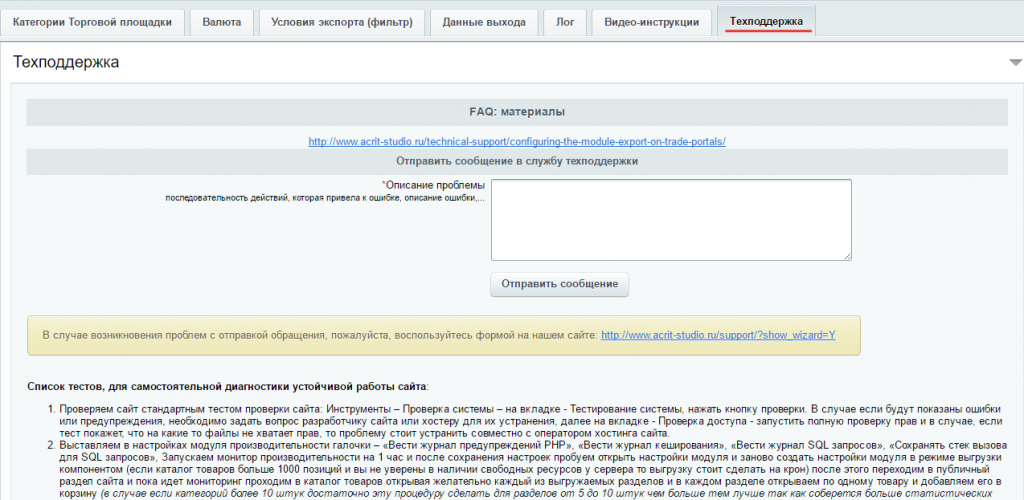
ВНИМАНИЕ! Прежде чем отправлять сообщение, ознакомьтесь с разделом FAQ: материалы, прочтите и примените Список тестов для самостоятельной диагностики устойчивой работы сайта.
В случае возникновения проблем с отправкой обращения, пожалуйста, воспользуйтесь формой на нашем сайте: http://www.acrit-studio.ru/support/?show_wizard=Y
3. Глоссарий
Профиль экспорта – сохраненный набор настроек выгрузки товаров на один определенный портал.
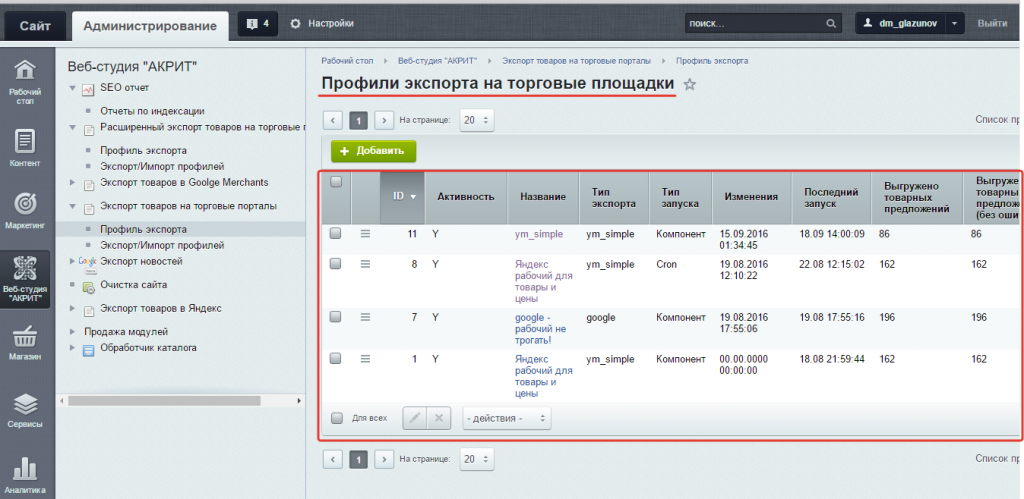
Торговый портал – инетрнет-площадка, для размещения и продажи товаров различными продавцами. Например, Яндекс.Маркет, Авито, Tiu.ru.
Файл выгрузки – файл в формате xml или csv, который формируется по определенной схеме выгрузки и заполняется выбранной информацией.
Пример файла выгрузки:
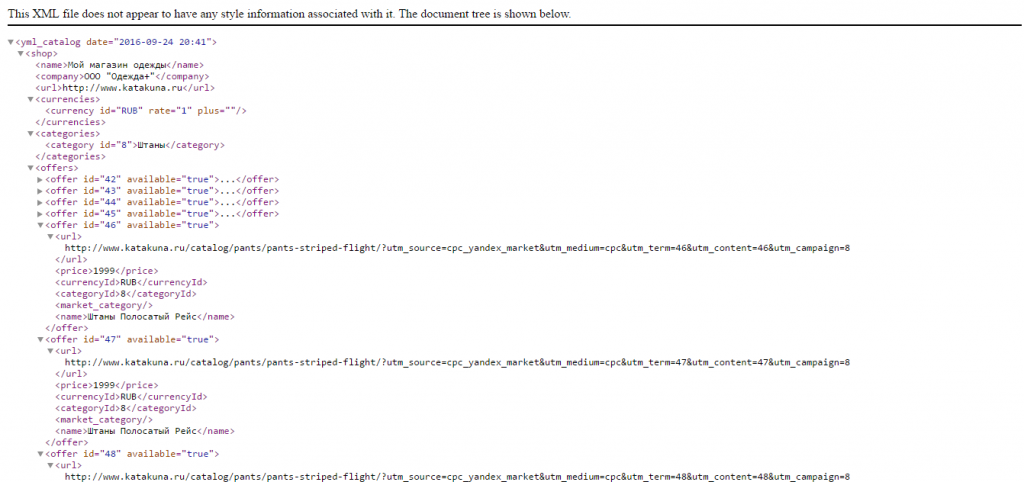
Схема выгрузки – структура данных, размеченная в соответствии с требованиями торгового портала. Строится на основании профиля выгрузки. В нее включены теги, расположенные в определенном порядке и шаблоны-переменные.
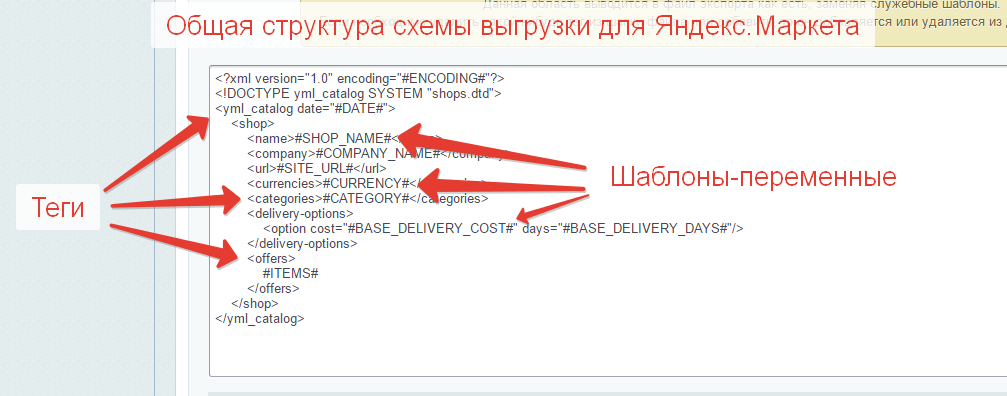
Тип выгрузки – заранее подготовленный формат(шаблон) с настроенной для определенного торгового портала схемой выгрузки. Мы подготовили более 40 профилей выгрузки, для самых популярных торговых порталов. Ознакомиться с их перечнем вы можете на странице модуля в Маркетплейс:
Теги – элементы схемы разметки вида <tag>…</tag>. Именуются и располагаются в соответствии с требованиями торговой площадки. Внутри тегов размещается информация о магазине или товаре.
Шаблоны-переменные – набор символов в схеме выгрузки вида #MY_VAR#, формируются путем добавления решеток (#) к переменным. На место шаблонов-переменных в файл выгрузки подставляются реальные данные.
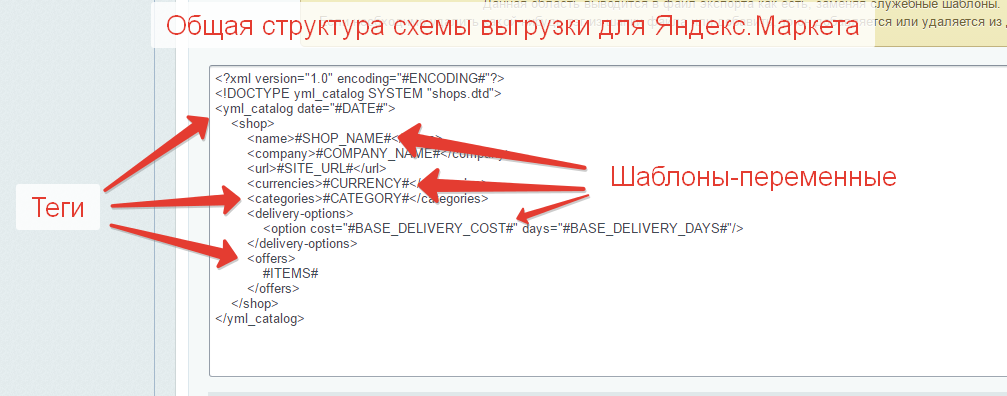
Служебные шаблоны-переменные – зарезервированные в системе имена переменных. На их место подставляется информация уже определенная в системе или других частях модуля. Вот некоторые из них.
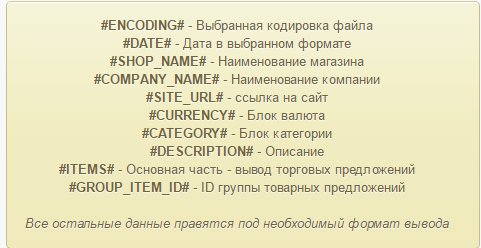
Переменные – набор латинских символов, который принимает определенное значение. Не должен содержать пробелов. Может быть в верхнем и нижнем регистре и содержать знаки тире и подчеркивания. Задается на вкладке Поля экспорта.
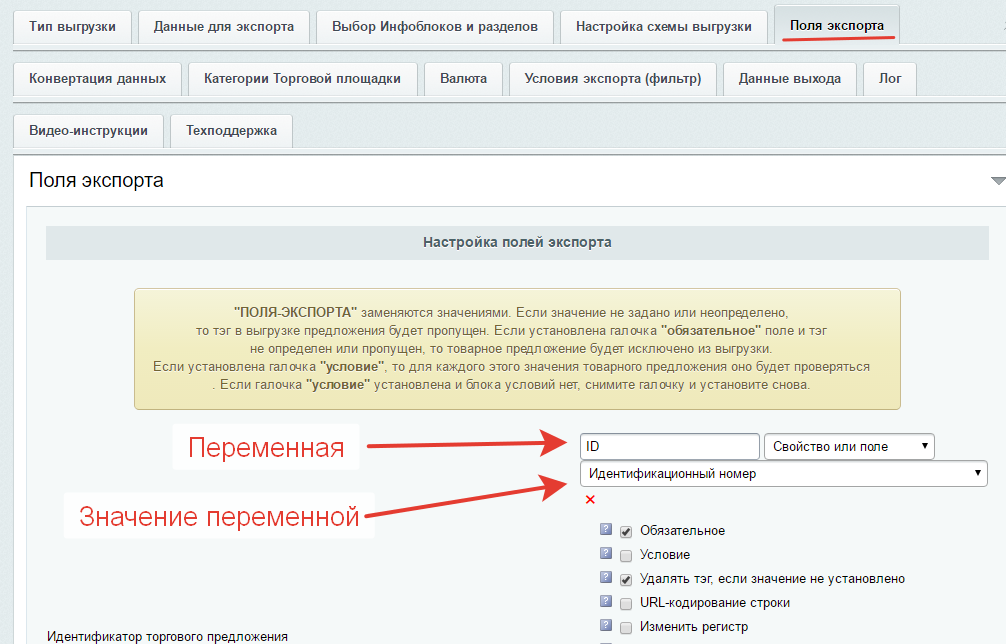
Назад в раздел


